แอปการแจ้งเตือนบนเดสก์ท็อปของ Google Voice

เช่นเดียวกับ Google Wave, Google Voice ได้สร้างกระแสฮือฮาไปทั่วโลก Google มุ่งมั่นที่จะเปลี่ยนแปลงวิธีการสื่อสารของเรา และนับตั้งแต่นั้นมาก็กำลังกลายเป็น...
การบล็อกโฆษณาใน Firefox บน Linux รวมถึงเว็บเบราว์เซอร์อื่นๆ เป็นไปได้มานานแล้ว อย่างไรก็ตาม การบล็อกโฆษณาโดยตรงในเว็บเบราว์เซอร์ทำให้คุณยังต้องจัดการกับโฆษณาในแอปอื่นๆ ที่มี แต่ไม่มีส่วนเสริมหรือปลั๊กอินที่รองรับสำหรับการปิดใช้งาน
ถ้าคุณเบื่อปพลิเคชันเช่น Skype และอื่น ๆ แสดงโฆษณาที่น่ารำคาญก็เป็นไปได้ที่จะได้รับกำจัดของพวกเขาโดยการปิดกั้นโฆษณาผ่านระบบ DNS ในลินุกซ์ นี่คือวิธีการทำงาน
DNS คืออะไร?
DNS ย่อมาจาก “ระบบชื่อโดเมน” เป็นสมุดโทรศัพท์ของอินเทอร์เน็ตและเก็บบันทึกที่อยู่ IP ของเว็บไซต์ทุกแห่ง ในเว็บเบราว์เซอร์สมัยใหม่ ชื่อโดเมนจะแปลเป็น IP ซึ่งค้นหาผ่าน DNS
เนื่องจาก DNS เป็นวิธีหลักที่ผู้ใช้อินเทอร์เน็ตค้นหาที่อยู่ IP จึงสามารถใช้เป็นระบบกรองโดยไม่อนุญาตให้เข้าถึงที่อยู่ IP ใน DNS ที่ทราบว่าให้บริการโฆษณา
วิธีบล็อกโฆษณาผ่าน DNS ใน Linux
มีบริการ DNS สาธารณะบางส่วนที่สัญญาว่าจะกรองโฆษณาบนอุปกรณ์ทั้งหมดของคุณ อย่างไรก็ตาม ในคู่มือนี้ เราจะเน้นที่ Adguard ทำไม? เป็นผลิตภัณฑ์ฟรีและทำงานบน Linux ได้เป็นอย่างดี พวกเขากล่าวถึงอูบุนตูโดยเฉพาะและให้ความสำคัญกับแพลตฟอร์มลีนุกซ์อย่างจริงจัง
หมายเหตุ: ไม่ชอบใช้บริการกรองโฆษณา Adguard DNS ใช่ไหม หากคุณคุ้นเคยกับ Raspberry Pi และระบบเครือข่าย ให้ลองตั้งค่า Pi-Hole เป็นแอปพลิเคชันที่ทุกคนสามารถติดตั้งบน Raspberry Pi เพื่อเปลี่ยนเป็นระบบกรอง DNS ของโฆษณาส่วนตัวได้ เช่นเดียวกับ Adguard
Gnome Shell
ค้นหาไอคอนเครือข่ายบนแผงควบคุมแล้วคลิก โปรดทราบว่าหากคุณใช้อีเทอร์เน็ต ไอคอนจะเป็นไอคอนแบบมีสาย บน Wi-Fi จะเป็นโลโก้ Wi-Fi
เมื่อคลิกที่ไอคอนเครือข่ายในแผง Gnome Shell คุณจะเปิดเผยเมนูตัวเลือก ในเมนูตัวเลือกนี้ ให้คลิกลูกศรถัดจาก "การเชื่อมต่อแบบมีสาย" หรือ "การเชื่อมต่อแบบไร้สาย"
หลังจากคลิกที่ "Wired Connection" หรือ "Wireless Connection" ในเมนู ให้คลิก "Wired Settings" หรือ "Wireless Settings" ด้วยเมาส์เพื่อเปิดเครื่องมือกำหนดค่าเครือข่ายของ Gnome จากนั้น ทำตามคำแนะนำทีละขั้นตอนด้านล่าง
ขั้นตอนที่ 1:ภายในการตั้งค่า Gnome Network ให้ค้นหาพื้นที่ "Wired" หรือ "Wireless" ของหน้าต่าง จากนั้นคลิกที่ไอคอนรูปเฟืองข้างๆ
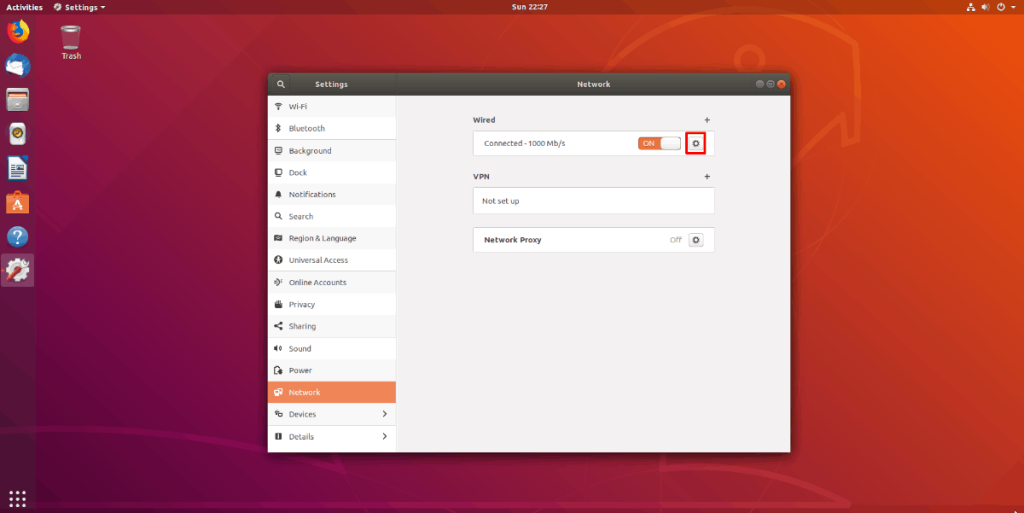
ขั้นตอนที่ 2:เมื่อคลิกที่ไอคอนรูปเฟือง คุณจะเห็นหน้าต่างใหม่ปรากฏขึ้น หน้าต่างนี้เป็นโปรไฟล์การเชื่อมต่อเริ่มต้นของคุณ
หมายเหตุ: อีกครั้ง หากคุณใช้การเชื่อมต่ออีเทอร์เน็ต หน้าต่างจะระบุว่า "มีสาย" และหากคุณใช้ Wi-Fi หน้าต่างจะระบุว่า "ไร้สาย"
ขั้นตอนที่ 3:ค้นหาแท็บ IPv4 แล้วคลิกด้วยเมาส์
ขั้นตอนที่ 4:ค้นหาส่วน "DNS" และค้นหาแถบเลื่อน "อัตโนมัติ" จากนั้นคลิกตัวเลื่อนไปที่ตำแหน่งปิดเพื่อปิดใช้งาน DNS อัตโนมัติ
ขั้นตอนที่ 5:คลิกที่กล่องข้อความด้วยเมาส์ จากนั้นป้อนที่อยู่ IP ต่อไปนี้ลงในช่อง
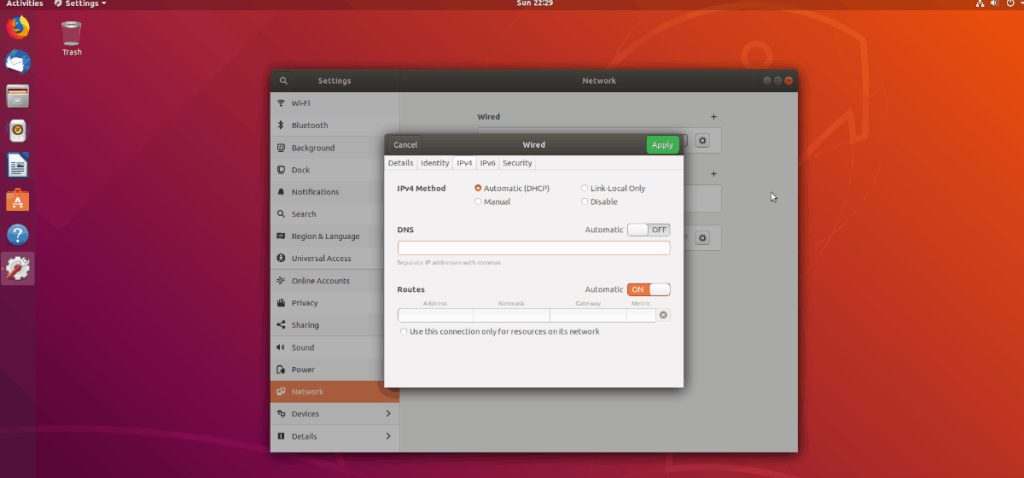
176.103.130.130, 176.103.130.131
คลิกปุ่ม "ใช้" เพื่อบันทึกการเปลี่ยนแปลงเป็น IPv4 และรีบูตพีซีของคุณ เมื่อคุณกลับเข้าสู่ระบบ คุณจะใช้ Adguard adblocking DNS
KDE พลาสม่า 5
ค้นหาไอคอนเครือข่ายในแผงควบคุมและคลิกด้วยเมาส์ จากที่นั่น ค้นหาไอคอนรูปเฟือง และเลือกเพื่อเข้าถึงการตั้งค่าเครือข่าย KDE Plasma 5 จากนั้น ทำตามคำแนะนำทีละขั้นตอนด้านล่าง
ขั้นตอนที่ 1:เลือกการเชื่อมต่อหลักของคุณที่ด้านซ้ายมือของแอพ หากคุณใช้การเชื่อมต่ออีเทอร์เน็ต คุณจะเห็น "การเชื่อมต่อแบบมีสาย" ผู้ใช้ Wi-Fi จะเห็นการเชื่อมต่อภายใต้ “Wi-Fi”
ขั้นตอนที่ 2:หลังจากเลือกการเชื่อมต่อเครือข่ายหลักของคุณแล้ว ให้ค้นหาแท็บ IPv4 แล้วคลิกด้วยเมาส์ พื้นที่ IPv4 ใน KDE Plasma 5 เป็นที่ที่ผู้ใช้สามารถเปลี่ยนการตั้งค่า DNS ได้
ขั้นตอนที่ 3:ค้นหา "วิธีการ" ในพื้นที่ IPv4 และเปลี่ยนเป็น "อัตโนมัติ (ที่อยู่เท่านั้น)"
ขั้นตอนที่ 4:ค้นหาพื้นที่ "เซิร์ฟเวอร์ DNS" และคลิกบนเมนูถัดจากพื้นที่นั้นด้วยเมาส์
ขั้นตอนที่ 5:เมื่อคุณคลิกที่เมนูถัดจากพื้นที่ "เซิร์ฟเวอร์ DNS" หน้าต่างป๊อปอัปจะปรากฏขึ้น ในเมนูนี้ ให้เขียนที่อยู่ IP ของ Adguard แรกลงในช่องข้อความ แล้วคลิกปุ่ม "เพิ่ม"
176.103.130.130
ขั้นตอนที่ 6:หลังจากเพิ่มที่อยู่ DNS IP แรกแล้ว ให้เขียนที่อยู่ IP ของ Adguard ที่สองลงในช่องข้อความ แล้วคลิกปุ่ม "เพิ่ม"
176.103.130.131
ขั้นตอนที่ 7:คลิกปุ่ม "ใช้" ด้วยเมาส์เพื่อใช้การเปลี่ยนแปลงและปิดหน้าต่าง
เมื่อการตั้งค่า DNS ของคุณเปลี่ยนเป็น Adguard แล้ว ให้รีบูต เมื่อคุณกลับเข้าสู่ระบบ คุณจะปิดกั้นโฆษณาบน DNS!
Mate/XFCE4/ฯลฯ
หากต้องการบล็อกโฆษณาบน DNS บน Mate, XFCE4 และสภาพแวดล้อมเดสก์ท็อปอื่นๆ ที่ใช้เครื่องมือ "nm-applet" เพื่อจัดการการเชื่อมต่อเครือข่าย ให้เริ่มด้วยการคลิกที่ไอคอนเครือข่ายเพื่อแสดงเมนูเครือข่ายของคุณ จากนั้นเลือกตัวเลือก "แก้ไขการเชื่อมต่อ" และทำตามคำแนะนำทีละขั้นตอนด้านล่าง
ขั้นตอนที่ 1: ค้นหาการเชื่อมต่อเครือข่ายเริ่มต้นที่ใช้บนพีซี Linux ของคุณ และเลือกด้วยเมาส์
ขั้นตอนที่ 2:คลิกที่ไอคอนรูปเฟืองที่ด้านล่างซ้ายเพื่อแก้ไขการเชื่อมต่อ
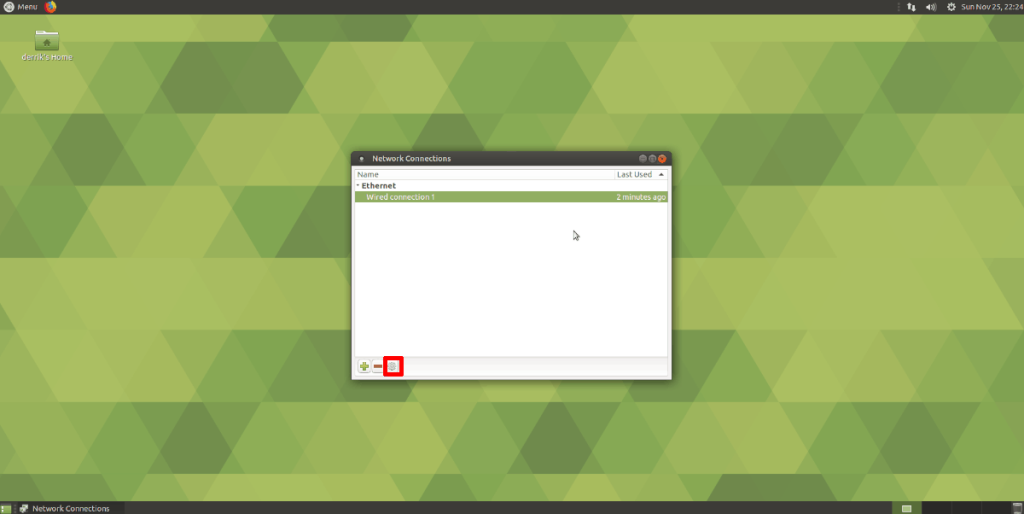
ขั้นตอนที่ 3:เมื่อคุณเลือกไอคอนรูปเฟืองแล้ว หน้าต่างการตั้งค่าจะเปิดขึ้นสำหรับการเชื่อมต่อที่คุณเลือก ในหน้าต่างการตั้งค่านี้ ค้นหาแท็บ "การตั้งค่า IPv4" แล้วคลิกด้วยเมาส์
ขั้นตอนที่ 4:ค้นหาช่อง "เซิร์ฟเวอร์ DNS เพิ่มเติม" และเลือกด้วยเมาส์ จากนั้น เพิ่มในเซิร์ฟเวอร์ Adguard DNS ด้านล่าง
176.103.130.130
176.103.130.131
เมื่อเพิ่มเซิร์ฟเวอร์ DNS ทั้งหมดแล้ว ให้คลิกที่ปุ่ม "บันทึก" เพื่อบันทึกการเปลี่ยนแปลง จากนั้นรีสตาร์ทพีซี Linux ของคุณ เมื่อพีซีรีสตาร์ทเสร็จแล้ว พีซี Mate หรือ XFCE4 ของคุณจะบล็อกโฆษณาผ่าน DNS!
เช่นเดียวกับ Google Wave, Google Voice ได้สร้างกระแสฮือฮาไปทั่วโลก Google มุ่งมั่นที่จะเปลี่ยนแปลงวิธีการสื่อสารของเรา และนับตั้งแต่นั้นมาก็กำลังกลายเป็น...
มีเครื่องมือมากมายที่ช่วยให้ผู้ใช้ Flickr สามารถดาวน์โหลดรูปภาพคุณภาพสูงได้ แต่มีวิธีดาวน์โหลด Flickr Favorites บ้างไหม? เมื่อเร็ว ๆ นี้เราได้...
การสุ่มตัวอย่างคืออะไร? ตามข้อมูลของ Wikipedia “คือการนำส่วนหนึ่งหรือตัวอย่างจากการบันทึกเสียงหนึ่งมาใช้ซ้ำเป็นเครื่องดนตรีหรือ...
Google Sites เป็นบริการจาก Google ที่ช่วยให้ผู้ใช้โฮสต์เว็บไซต์บนเซิร์ฟเวอร์ของ Google แต่มีปัญหาหนึ่งคือไม่มีตัวเลือกสำรองข้อมูลในตัว
Google Tasks ไม่ได้รับความนิยมเท่ากับบริการอื่นๆ ของ Google เช่น ปฏิทิน Wave เสียง ฯลฯ แต่ยังคงใช้กันอย่างแพร่หลายและเป็นส่วนสำคัญของผู้คน
ในคู่มือฉบับก่อนหน้าของเราเกี่ยวกับการล้างฮาร์ดดิสก์และสื่อแบบถอดได้อย่างปลอดภัยผ่าน Ubuntu Live และซีดีบูต DBAN เราได้กล่าวถึงดิสก์ที่ใช้ Windows
ไฟล์ DEB คืออะไร?? คุณจะทำอย่างไรกับมัน? เรียนรู้หลายวิธีที่คุณสามารถติดตั้งไฟล์ DEB บน Linux PC ของคุณ
คุณต้องการให้ GitLab ทำงานบนเซิร์ฟเวอร์ Ubuntu ของคุณหรือไม่? GitLab เป็นทางเลือกที่โฮสต์ได้เองที่มีประสิทธิภาพสำหรับบริการต่างๆ เช่น GitHub ด้วยคุณสามารถ
เรียนรู้วิธีเพิ่มความปลอดภัยให้กับเซิร์ฟเวอร์ Ubuntu Linux โดยการติดตั้งและเปิดใช้งาน SELinux
ต้องการวิธีที่ง่ายกว่าในการเมานต์การแชร์ NFS บนเซิร์ฟเวอร์ Linux ของคุณหรือไม่ เรียนรู้วิธีเมานต์การแชร์ NFS ด้วยแอป Cockpit




![วิธีการกู้คืนพาร์ติชั่นและข้อมูลฮาร์ดดิสก์ที่สูญหาย [คู่มือ] วิธีการกู้คืนพาร์ติชั่นและข้อมูลฮาร์ดดิสก์ที่สูญหาย [คู่มือ]](https://tips.webtech360.com/resources8/r252/image-1895-0829094700141.jpg)
